ເມື່ອທ່ານຊື້ໂທລະສັບໃຫມ່, ທ່ານສາມາດໂອນຕິດຕໍ່ພົວພັນຈາກ iPhone ເກົ່າຂອງທ່ານກັບ iPhone ໃຫມ່ຂອງທ່ານໂດຍບໍ່ມີ iCloud. ນີ້ແມ່ນບາງວິທີງ່າຍໆທີ່ຈະເຮັດມັນ!
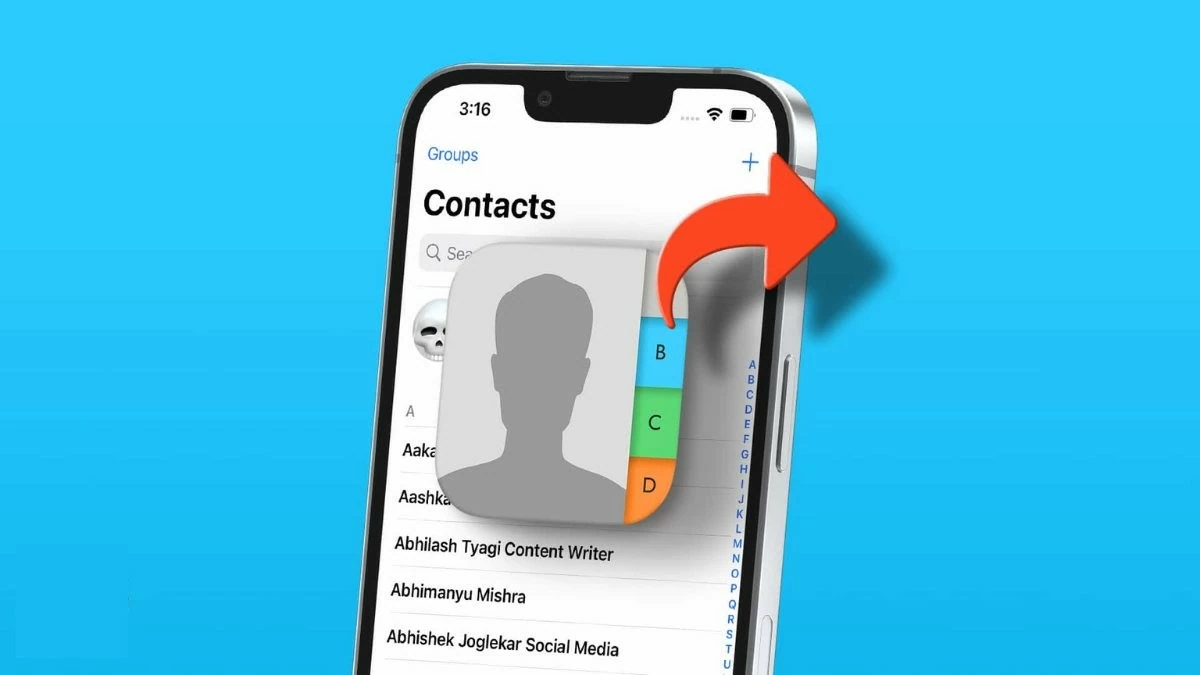 |
ວິທີການໂອນຕິດຕໍ່ພົວພັນຈາກ iPhone ກັບ iPhone ໂດຍໃຊ້ Bluetooth
ການໂອນຕິດຕໍ່ພົວພັນຜ່ານ Bluetooth ແມ່ນມີທົ່ວໄປໃນອຸປະກອນ Android, ແຕ່ບໍ່ມີສໍາລັບ iPhone. Bluetooth ບໍ່ຮອງຮັບການແບ່ງປັນຜູ້ຕິດຕໍ່ ຫຼືການໂອນໄຟລ໌ໃນ iPhone. ແທນທີ່ຈະ, ທ່ານຈະຕ້ອງໃຊ້ວິທີອື່ນເຊັ່ນ: iCloud, iTunes, ຫຼືຊອບແວພາກສ່ວນທີສາມ.
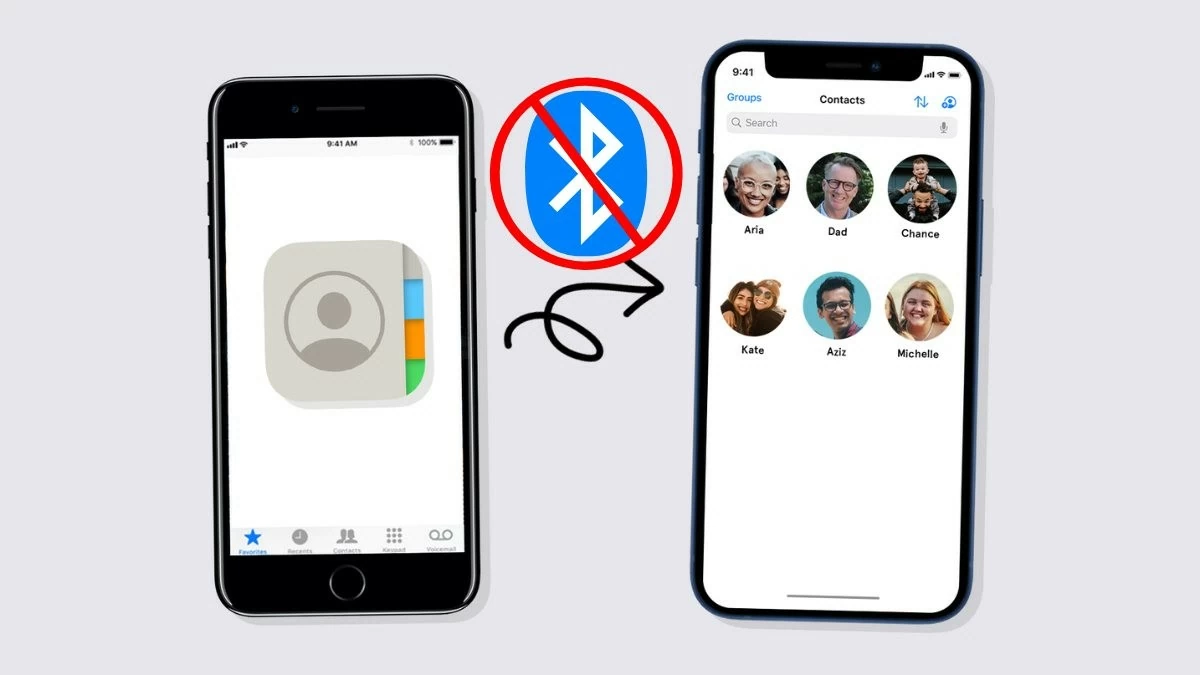 |
ວິທີການໂອນຕິດຕໍ່ພົວພັນຈາກ iPhone ກັບ iPhone ອື່ນໂດຍໃຊ້ iCloud
ເພື່ອເຮັດສິ່ງນີ້, ທັງສອງ iPhone ຈໍາເປັນຕ້ອງໄດ້ໃຊ້ບັນຊີ iCloud ດຽວກັນແລະມີການເຊື່ອມຕໍ່ Wi-Fi ທີ່ຫມັ້ນຄົງໃນຂະນະທີ່ sync ຕິດຕໍ່ພົວພັນ. ຖ້າການເຊື່ອມຕໍ່ອິນເຕີເນັດຖືກຂັດຈັງຫວະ, ທ່ານຈະຕ້ອງເລີ່ມໃໝ່ເພື່ອສືບຕໍ່ການຊິ້ງຂໍ້ມູນ.
ຂັ້ນຕອນທີ 1: ໃນ iPhone ເກົ່າຂອງທ່ານ, ໄປທີ່ "ການຕັ້ງຄ່າ" ເລືອກ "Apple ID," ແລະຫຼັງຈາກນັ້ນປາດ "iCloud."
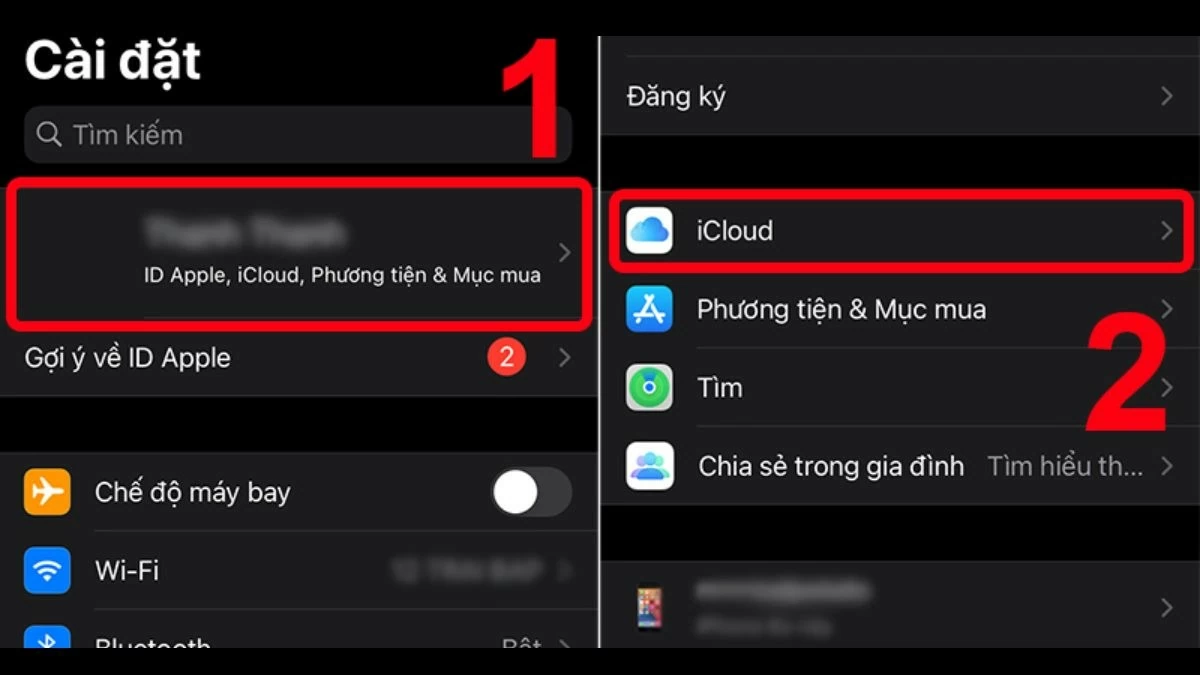 |
ຂັ້ນຕອນທີ 2: ເປີດໃຊ້ງານ "ການຕິດຕໍ່" ຮູບແບບແລະເລື່ອນລົງເພື່ອຊອກຫາ "ການສໍາຮອງ iCloud," ຫຼັງຈາກນັ້ນເປີດມັນ.
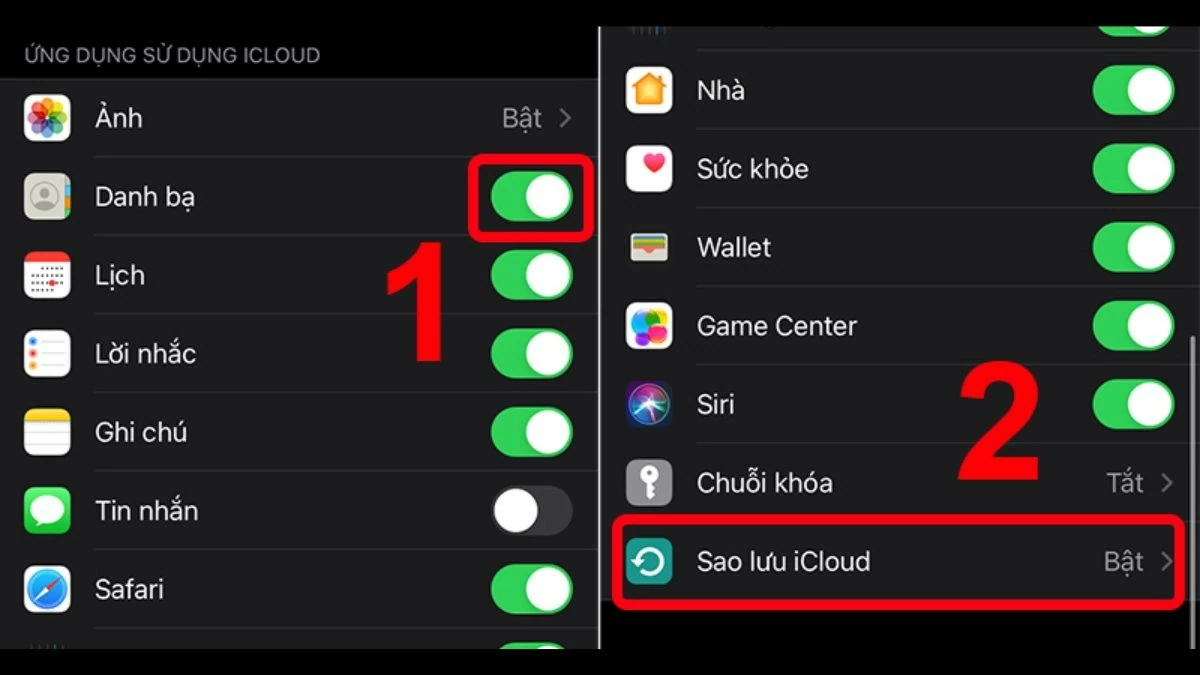 |
ຂັ້ນຕອນທີ 3: ໃຫ້ຄລິກໃສ່ "ສໍາຮອງຂໍ້ມູນໃນປັດຈຸບັນ" ພາຍໃຕ້ການສໍາຮອງ iCloud.
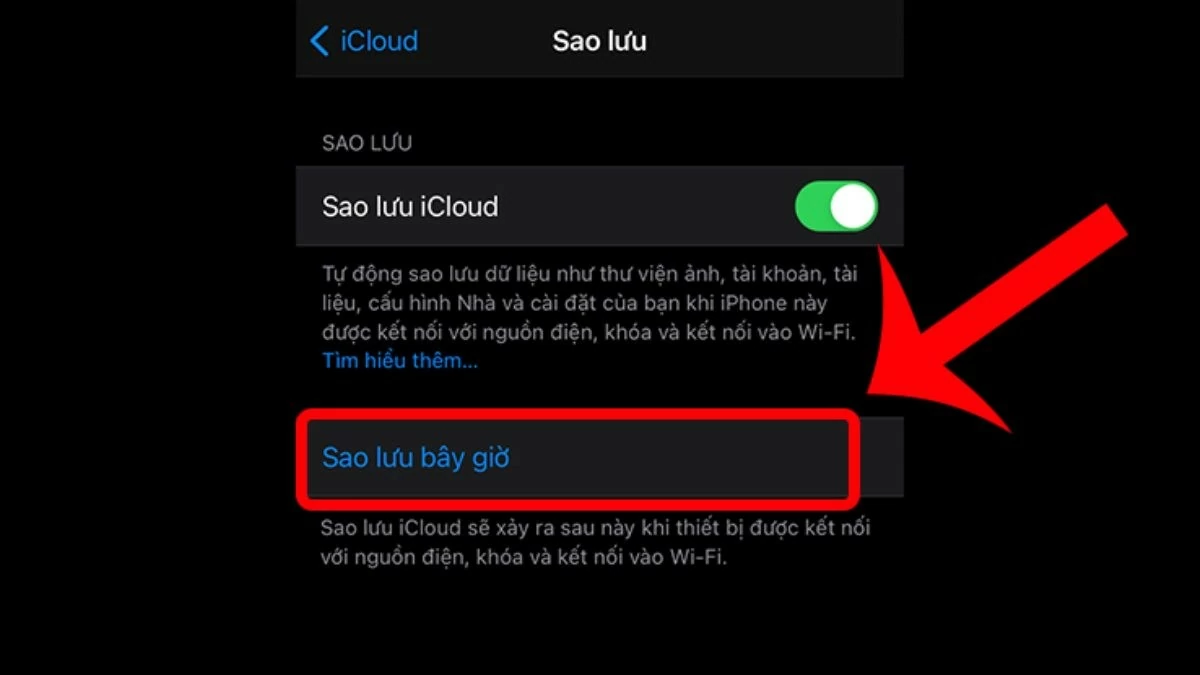 |
ຂັ້ນຕອນທີ 4: ໃນ iPhone ໃຫມ່ຂອງທ່ານ, ໄປທີ່ "ການຕັ້ງຄ່າ" ເລືອກ "Apple ID," ຫຼັງຈາກນັ້ນເລືອກ "iCloud" ແລະເປີດ "ການຕິດຕໍ່".
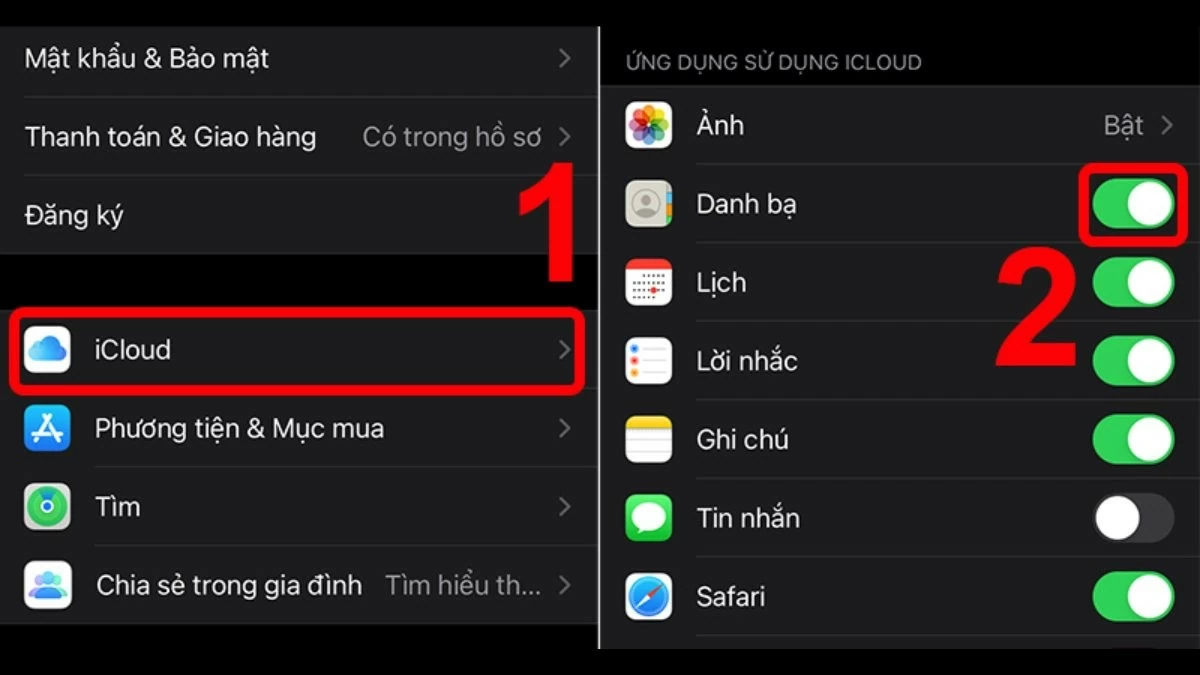 |
ຂັ້ນຕອນທີ 5: ຫຼັງຈາກເປີດ "ການຕິດຕໍ່", ເປີດ app ຕິດຕໍ່ພົວພັນແລະໂຫຼດໃຫມ່. ລໍຖ້າສອງສາມນາທີສໍາລັບຂະບວນການສໍາຮອງຂໍ້ມູນແລະ sync ສໍາເລັດ; ຕິດຕໍ່ພົວພັນຈະປາກົດຢູ່ໃນ iPhone ໃຫມ່ຂອງທ່ານ.
 |
ຫມາຍເຫດ: ຖ້າ iPhone ເກົ່າຂອງທ່ານໄດ້ຮັບຄວາມເສຍຫາຍຫຼືສູນເສຍ, ການໂອນຕິດຕໍ່ພົວພັນຂອງທ່ານສາມາດມີຄວາມສັບສົນຫຼາຍ. ຢ່າງໃດກໍຕາມ, ຖ້າຫາກວ່າທ່ານມີການສໍາຮອງຂໍ້ມູນການຕິດຕໍ່ iCloud ເປີດໃຊ້ງານ, ຂໍ້ມູນຂອງທ່ານຍັງຖືກເກັບຮັກສາໄວ້. ພຽງແຕ່ເຂົ້າສູ່ລະບົບ icloud.com ເພື່ອເບິ່ງລາຍຊື່ຕິດຕໍ່ຂອງທ່ານ. ເມື່ອທ່ານເຂົ້າສູ່ລະບົບບັນຊີ iCloud ຂອງທ່ານໃນ iPhone ໃຫມ່ຂອງທ່ານ, ຕິດຕໍ່ພົວພັນຂອງທ່ານຈະຖືກເພີ່ມໃສ່ຜູ້ຕິດຕໍ່ຂອງທ່ານໂດຍອັດຕະໂນມັດ.
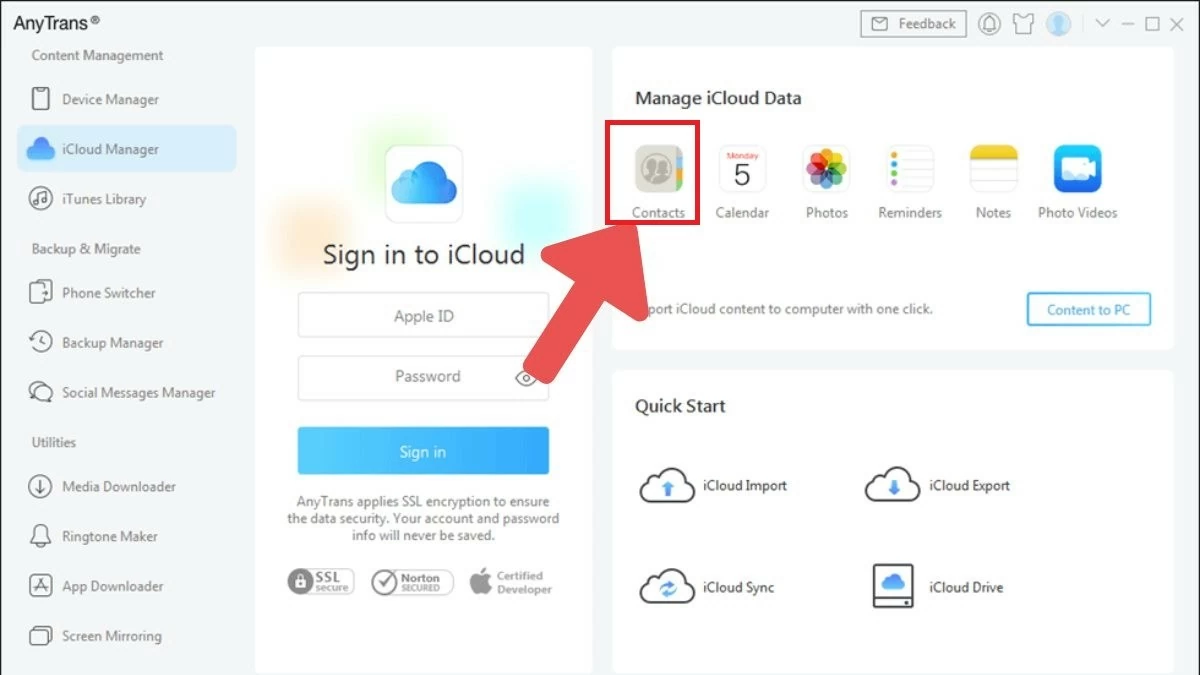 |
ຄໍາແນະນໍາສໍາລັບການໂອນຕິດຕໍ່ພົວພັນຈາກ iPhone ກັບ iPhone ຜ່ານ AirDrop
AirDrop ເປັນຄຸນສົມບັດທີ່ສ້າງຂຶ້ນໃນ iPhone ທີ່ສາມາດແບ່ງປັນຂໍ້ມູນລະຫວ່າງອຸປະກອນ iOS ແລະ macOS. ມັນເປັນວິທີທີ່ງ່າຍທີ່ຈະໂອນຕິດຕໍ່ພົວພັນກັບ iPhone ໃຫມ່. ທ່ານຍັງສາມາດໃຊ້ວິທີນີ້ເພື່ອໂອນຕິດຕໍ່ກັບອຸປະກອນອື່ນໆຜ່ານ iCloud.
ຂັ້ນຕອນທີ 1: ເປີດກະດານຄວບຄຸມໄວໃນ iPhone ເກົ່າຂອງທ່ານ, ກົດແລະຖືພື້ນທີ່ທໍາອິດ, ຫຼັງຈາກນັ້ນເລືອກ "AirDrop."
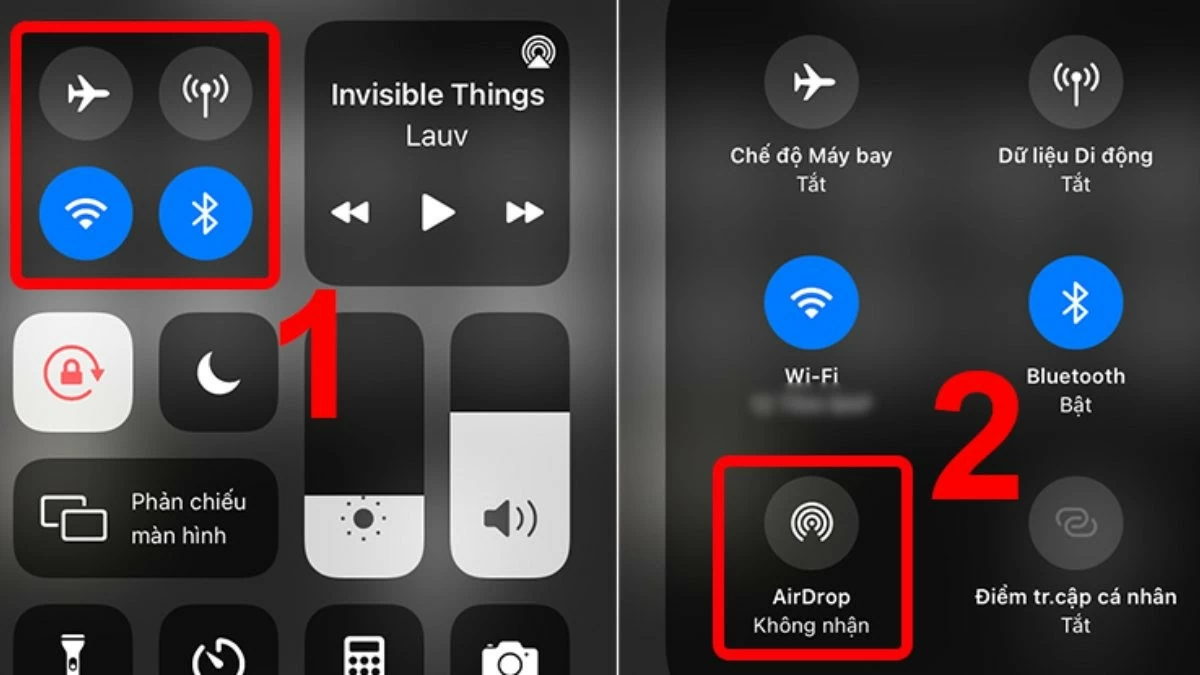 |
ຂັ້ນຕອນທີ 2: ແຕະ “ຄົນ” ເພື່ອເປີດ AirDrop. ນີ້ອະນຸຍາດໃຫ້ທ່ານສາມາດໂອນຕິດຕໍ່ພົວພັນຈາກ iPhone ກັບ iPhone ໂດຍບໍ່ມີການນໍາໃຊ້ iCloud.
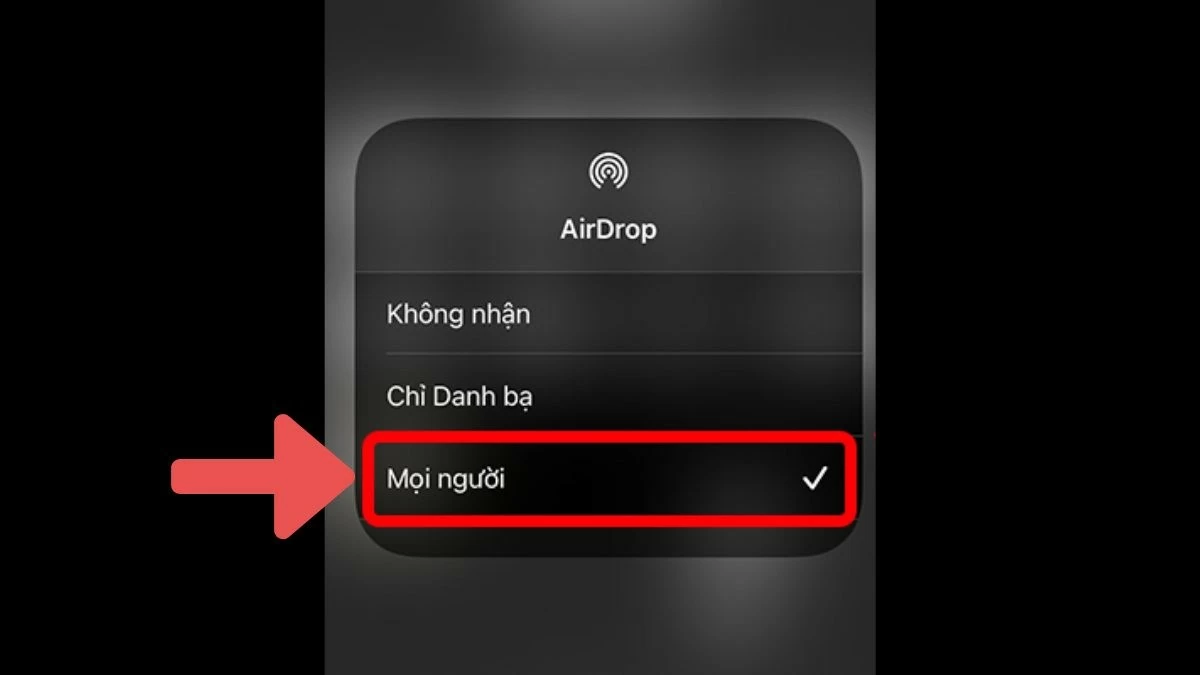 |
ຂັ້ນຕອນທີ 3: ເປີດ app ຕິດຕໍ່ພົວພັນໃນ iPhone ເກົ່າຂອງທ່ານ, ເລືອກເອົາການຕິດຕໍ່ທີ່ທ່ານຕ້ອງການໂອນ, ແລະປາດ "ແບ່ງປັນຕິດຕໍ່ພົວພັນ". ເລືອກ AirDrop ເປັນວິທີການແບ່ງປັນ, ຫຼັງຈາກນັ້ນເລືອກເອົາຊື່ຂອງ iPhone ໃຫມ່ຂອງທ່ານແລະລໍຖ້າປັດຈຸບັນສໍາລັບຂະບວນການການແບ່ງປັນສໍາເລັດ.
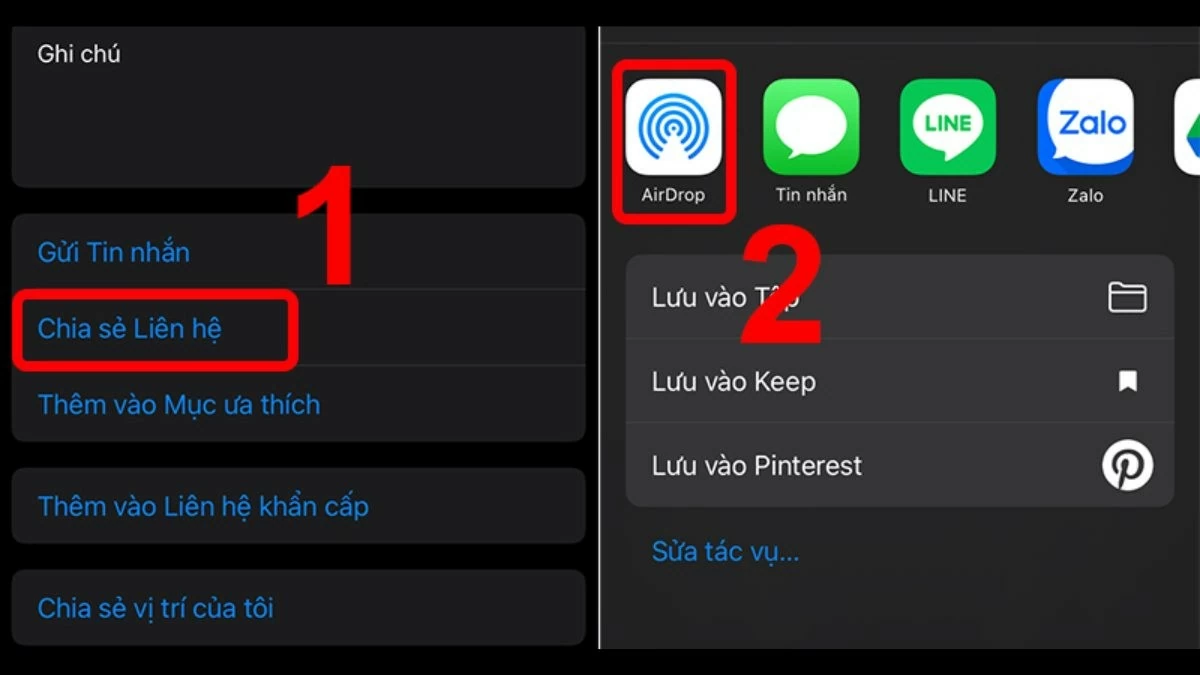 |
ຫມາຍເຫດ: ດ້ວຍວິທີການນີ້, ທ່ານບໍ່ສາມາດໂອນຕິດຕໍ່ພົວພັນຫຼາຍຈາກ iPhone ຫນຶ່ງກັບຄົນອື່ນໃນເວລາດຽວ. ດັ່ງນັ້ນ, ຖ້າທ່ານຕ້ອງການໂອນລາຍຊື່ທັງຫມົດຂອງທ່ານ, ມັນຈະໃຊ້ເວລາດົນ.
ວິທີການໂອນຕິດຕໍ່ພົວພັນຈາກ iPhone ກັບ iPhone ນໍາໃຊ້ iTunes
ວິທີການນີ້ແມ່ນສັບສົນຫຼາຍ, ແຕ່ມັນອະນຸຍາດໃຫ້ທ່ານສາມາດໂອນຕິດຕໍ່ພົວພັນໂດຍບໍ່ມີການ iCloud. ທ່ານສາມາດ sync ຕິດຕໍ່ພົວພັນຫຼາຍໃນເວລາດຽວກັນ, ແທນທີ່ຈະແບ່ງປັນໃຫ້ເຂົາເຈົ້າຫນຶ່ງໂດຍຫນຶ່ງເຊັ່ນດຽວກັບ AirDrop.
ຄໍາແນະນໍາສໍາລັບ ການໂອນຕິດຕໍ່ພົວພັນຈາກ iPhone ເກົ່າກັບຄອມພິວເຕີ
ຂັ້ນຕອນທີ 1: ດາວນ໌ໂຫລດແລະຕິດຕັ້ງ iTunes ໃນຄອມພິວເຕີຂອງທ່ານຈາກການເຊື່ອມຕໍ່ນີ້ (https://support.apple.com/downloads/itunes). ເມື່ອຕິດຕັ້ງ, ການເຊື່ອມຕໍ່ iPhone ເກົ່າຂອງທ່ານກັບຄອມພິວເຕີຂອງທ່ານແລະເປີດ iTunes.
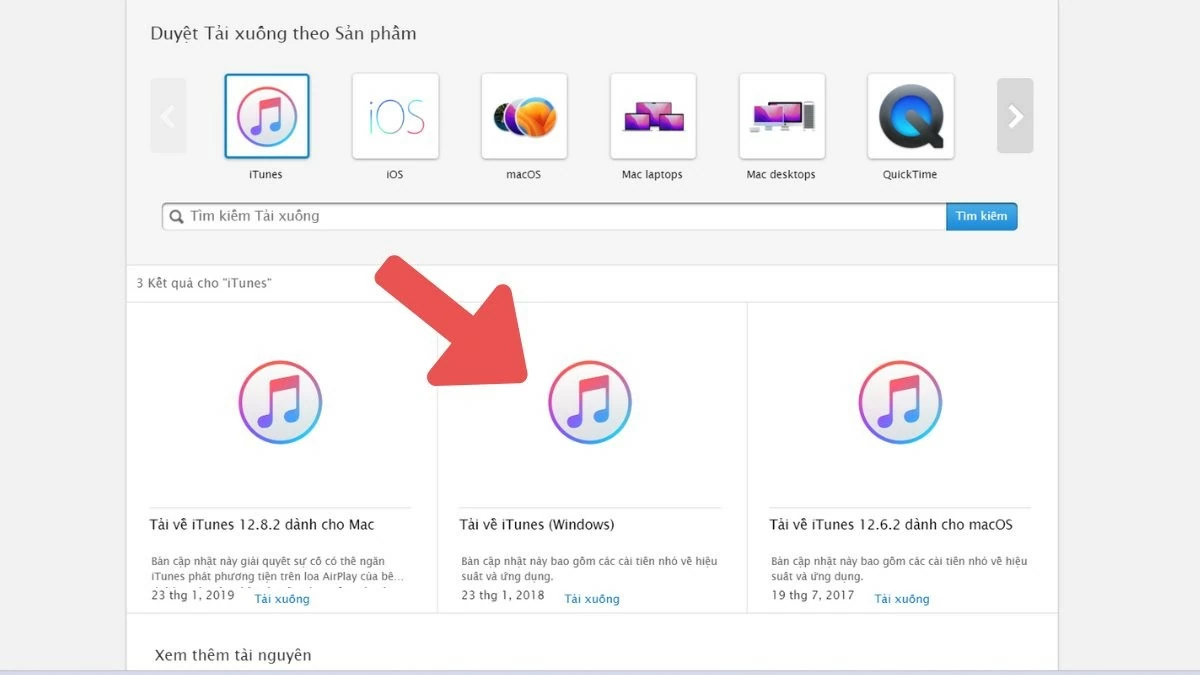 |
ຂັ້ນຕອນທີ 2: ຕໍ່ໄປ, ໃຫ້ຄລິກໃສ່ຮູບສັນຍາລັກ iPhone ໃນແຖບເມນູ iTunes.
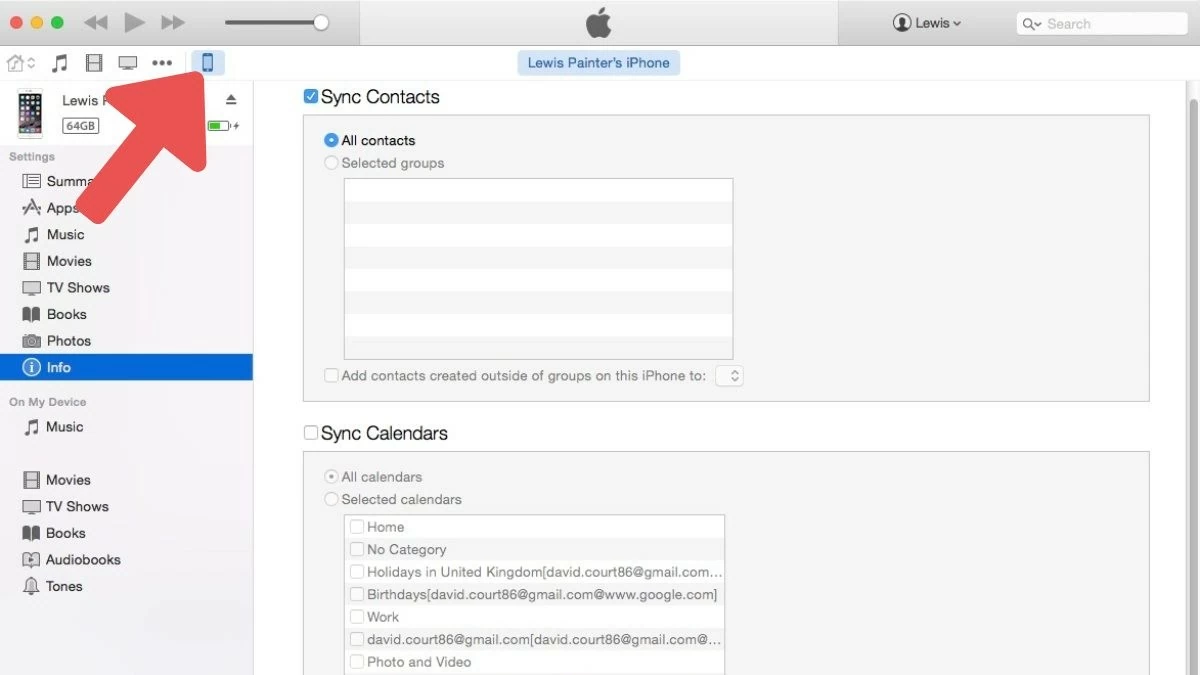 |
ຂັ້ນຕອນທີ 3: ໃຫ້ຄລິກໃສ່ "ຂໍ້ມູນ" ເລືອກ "Sync ຕິດຕໍ່ພົວພັນກັບ", ຫຼັງຈາກນັ້ນໃຫ້ຄລິກໃສ່ "ສະຫມັກ" ແລະລໍຖ້າສໍາລັບຂະບວນການ sync ການຕິດຕໍ່ສໍາເລັດ.
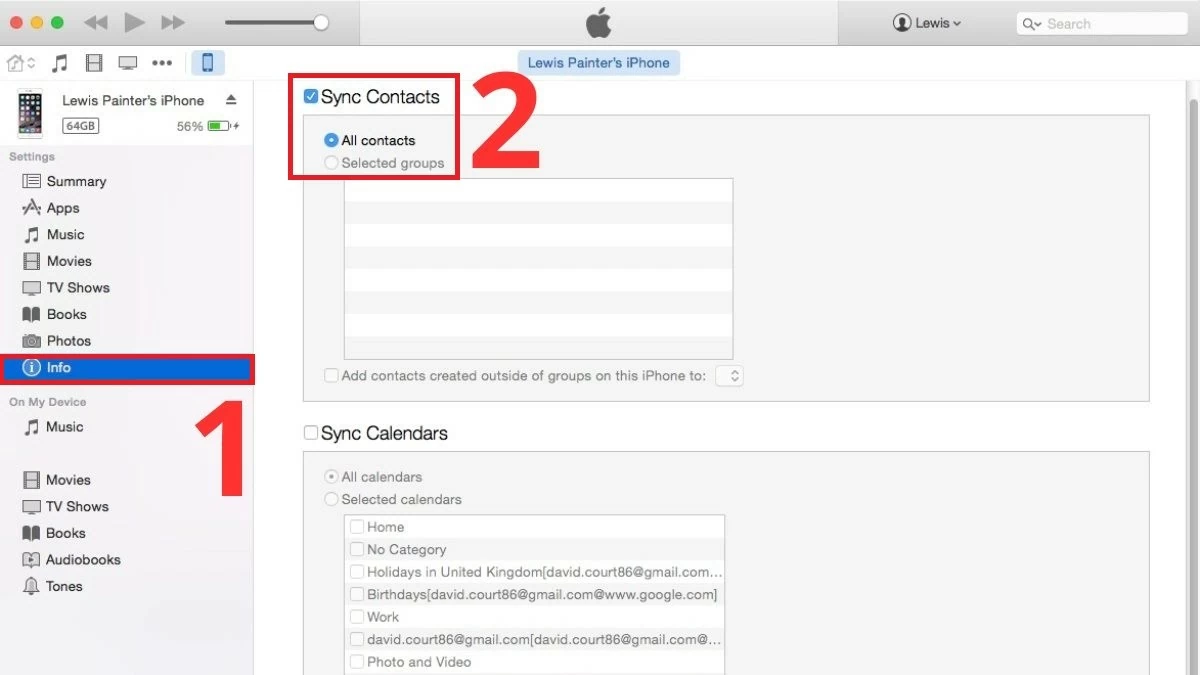 |
ຄໍາແນະນໍາສໍາລັບ ການໂອນຕິດຕໍ່ພົວພັນຈາກຄອມພິວເຕີກັບ iPhone ໃຫມ່
ຫຼັງຈາກ syncing ຕິດຕໍ່ພົວພັນຈາກ iPhone ເກົ່າກັບຄອມພິວເຕີສໍາເລັດ, ເຊື່ອມຕໍ່ iPhone ໃຫມ່ກັບຄອມພິວເຕີແລະປະຕິບັດຕາມຄໍາແນະນໍາເຫຼົ່ານີ້:
ຂັ້ນຕອນທີ 1: ເປີດ iTunes, ເລືອກເອົາ "ຂໍ້ມູນ" ເປີດ "Sync ຕິດຕໍ່ພົວພັນກັບ" ແລະເລືອກ "ການຕິດຕໍ່ທັງຫມົດ" ເພື່ອ sync ຕິດຕໍ່ພົວພັນທັງຫມົດຫຼື "ກຸ່ມທີ່ເລືອກ" ຖ້າຫາກວ່າທ່ານພຽງແຕ່ຕ້ອງການໂອນຕິດຕໍ່ພົວພັນສະເພາະ.
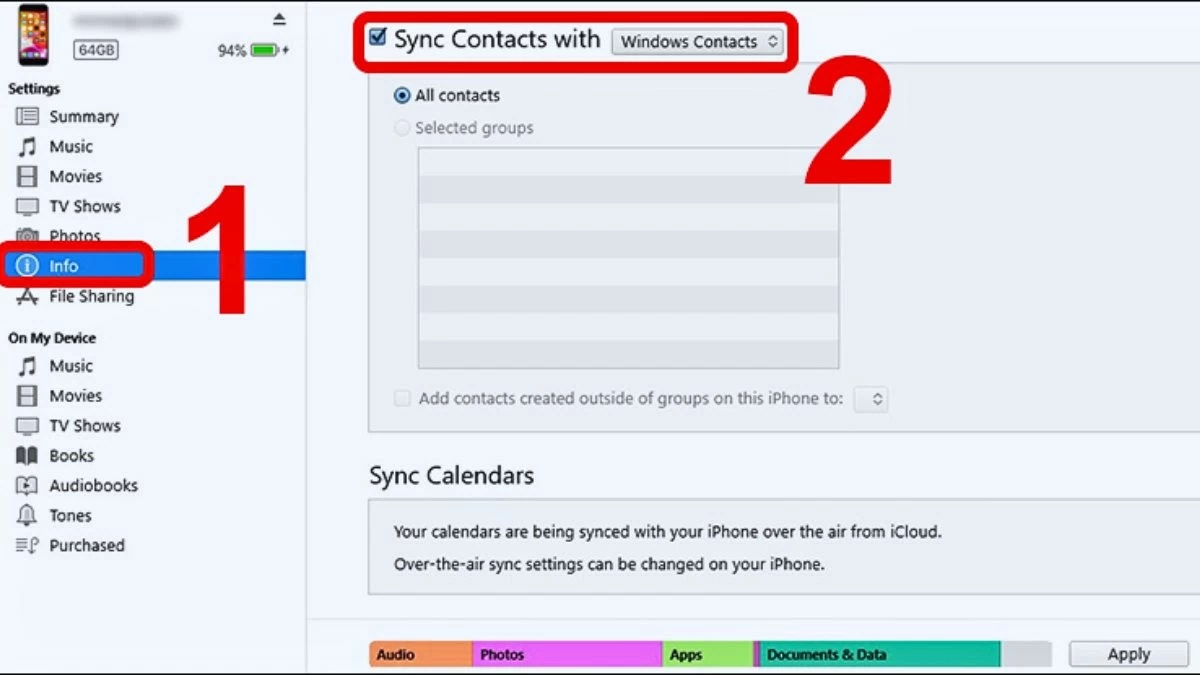 |
ຂັ້ນຕອນທີ 2: ເລື່ອນລົງໄປຂັ້ນສູງ, ເລືອກເອົາ "ການຕິດຕໍ່" ພາຍໃຕ້ "ການທົດແທນຂໍ້ມູນກ່ຽວກັບ iPhone ນີ້" ແລະໃຫ້ຄລິກໃສ່ "ສະຫມັກ". ຫຼັງຈາກນັ້ນ, ຕິດຕໍ່ພົວພັນຈາກຄອມພິວເຕີຂອງທ່ານຈະໄດ້ຮັບການ synced ກັບ iPhone ໃຫມ່ຂອງທ່ານ. ໃນປັດຈຸບັນທ່ານໄດ້ສໍາເລັດການໂອນຕິດຕໍ່ພົວພັນລະຫວ່າງ iPhones ຜ່ານ iTunes ໃນຄອມພິວເຕີຂອງທ່ານ.
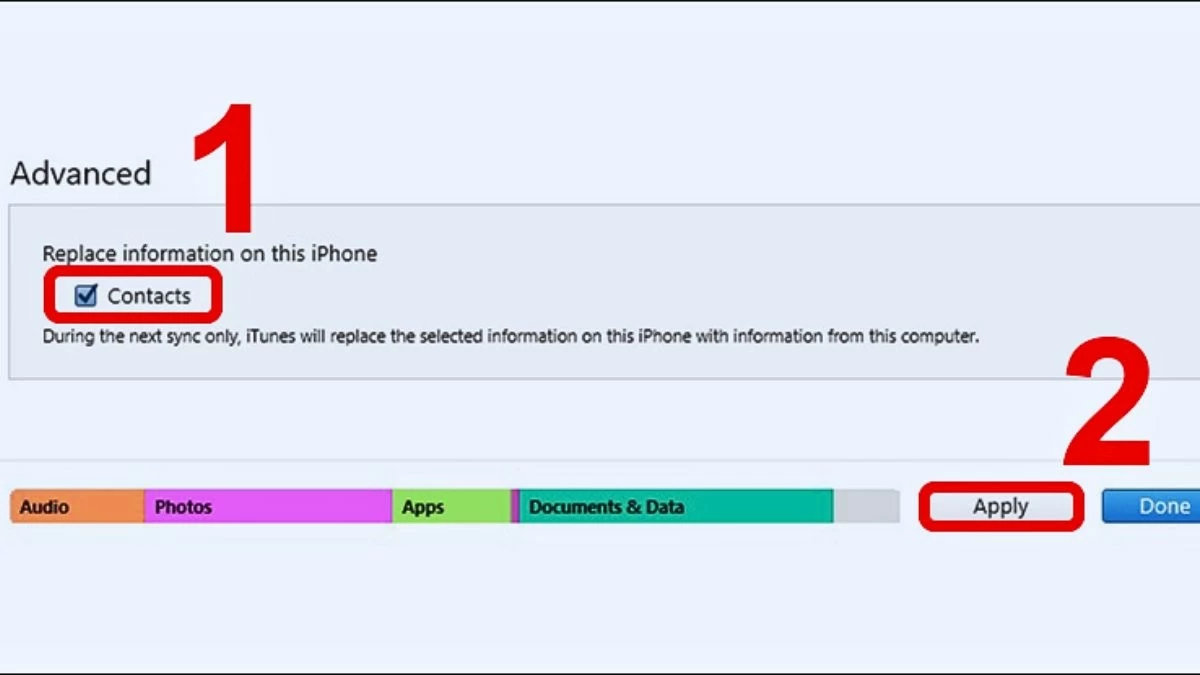 |
ວິທີການໂອນຕິດຕໍ່ພົວພັນຈາກ iPhone ກັບ iPhone ໂດຍໃຊ້ຊິມກາດ
ການໂອນຕິດຕໍ່ພົວພັນໂດຍນໍາໃຊ້ SIM card ເປັນວິທີທີ່ງ່າຍດາຍແລະກົງໄປກົງມາ. ຢ່າງໃດກໍຕາມ, ທ່ານຈໍາເປັນຕ້ອງເຮັດໃຫ້ແນ່ໃຈວ່າ SIM card ຈາກ iPhone ເກົ່າຂອງທ່ານສາມາດເຫມາະເຂົ້າໄປໃນຊ່ອງ SIM ໃນ iPhone ໃຫມ່ຂອງທ່ານ.
ຂັ້ນຕອນທີ 1: ເອົາຊິມກາດອອກຈາກ iPhone ເກົ່າຂອງທ່ານແລະໃສ່ມັນເຂົ້າໄປໃນ iPhone ໃຫມ່ຂອງທ່ານ.
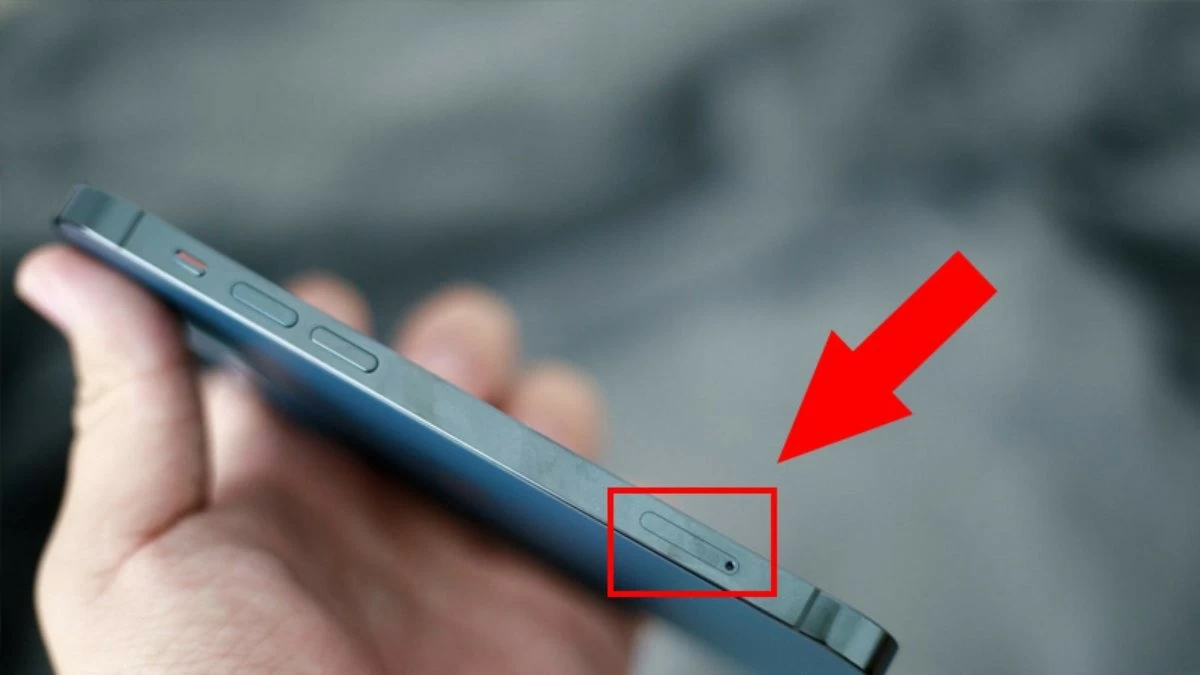 |
ຂັ້ນຕອນທີ 2: ໃນ iPhone ໃຫມ່ຂອງທ່ານ, ໄປທີ່ "ການຕັ້ງຄ່າ" ເລືອກ "ການຕິດຕໍ່" ແລະປາດ "ການນໍາເຂົ້າຕິດຕໍ່ພົວພັນຈາກ SIM". ຫຼັງຈາກນັ້ນ, ລໍຖ້າສໍາລັບ sync ເພື່ອສໍາເລັດແລະກວດສອບການຕິດຕໍ່ຂອງທ່ານເພື່ອເບິ່ງວ່າພວກເຂົາເຈົ້າໄດ້ຮັບການໂອນ.
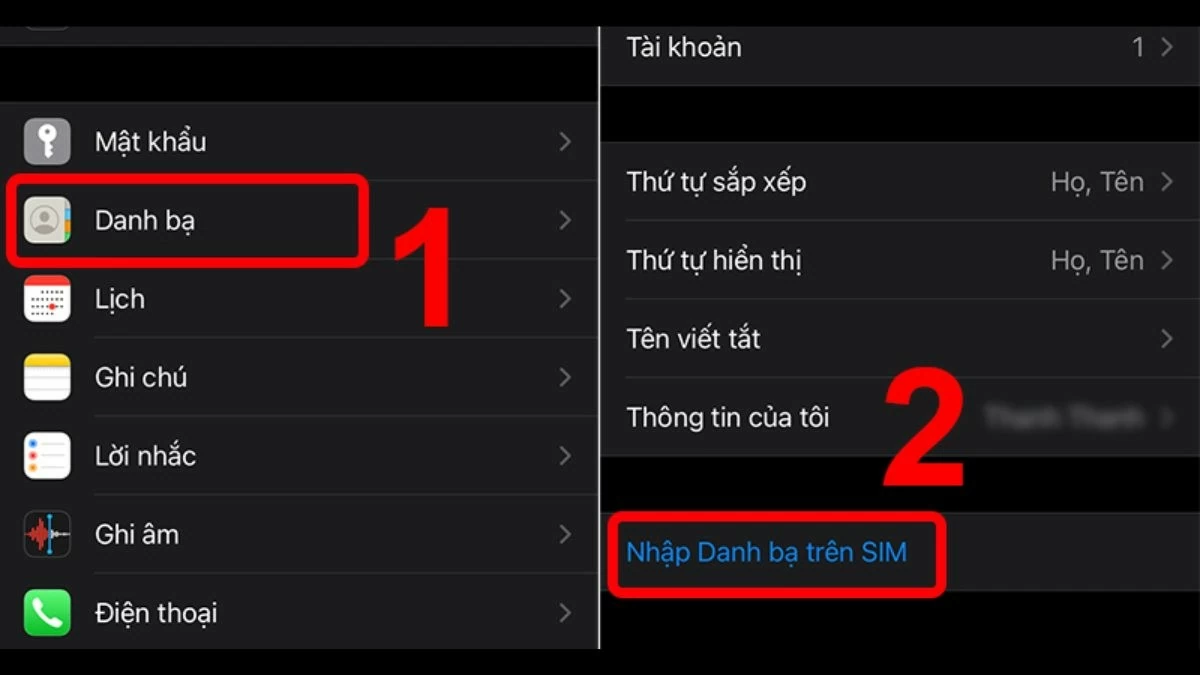 |
ຄູ່ມືງ່າຍດາຍໃນການໂອນຕິດຕໍ່ພົວພັນຈາກ iPhone ກັບ iPhone ການນໍາໃຊ້ AnyTrans
ນອກເຫນືອໄປຈາກວິທີການຂ້າງເທິງນີ້, ທ່ານສາມາດນໍາໃຊ້ຊອບແວພາກສ່ວນທີສາມເພື່ອໂອນຕິດຕໍ່ພົວພັນໃນ iPhone. AnyTrans ແມ່ນຫນຶ່ງໃນເຄື່ອງມືທີ່ເປັນປະໂຫຍດທີ່ສາມາດຊ່ວຍໃຫ້ທ່ານເຮັດສິ່ງນີ້ໄດ້ໄວ.
ຂັ້ນຕອນທີ 1: ດາວນ໌ໂຫລດແລະຕິດຕັ້ງຊອບແວ AnyTrans ໃນຄອມພິວເຕີຂອງທ່ານຈາກການເຊື່ອມຕໍ່ນີ້ (https://anytrans.en.softonic.com/). ຊອບແວນີ້ຊ່ວຍໃຫ້ທ່ານໂອນຕິດຕໍ່ພົວພັນຈາກ iPhone ກັບ iPhone ໂດຍບໍ່ມີການນໍາໃຊ້ iCloud.
ຂັ້ນຕອນທີ 2: ຕໍ່ໄປ, ເຊື່ອມຕໍ່ທັງສອງ iPhones ກັບຄອມພິວເຕີ.
ຂັ້ນຕອນທີ 3: ໃນຊອບແວ AnyTrans, ເລືອກເອົາຊື່ iPhone ເກົ່າຈາກເມນູຊ້າຍ, ຫຼັງຈາກນັ້ນເລືອກເອົາ "ເພີ່ມເຕີມ".
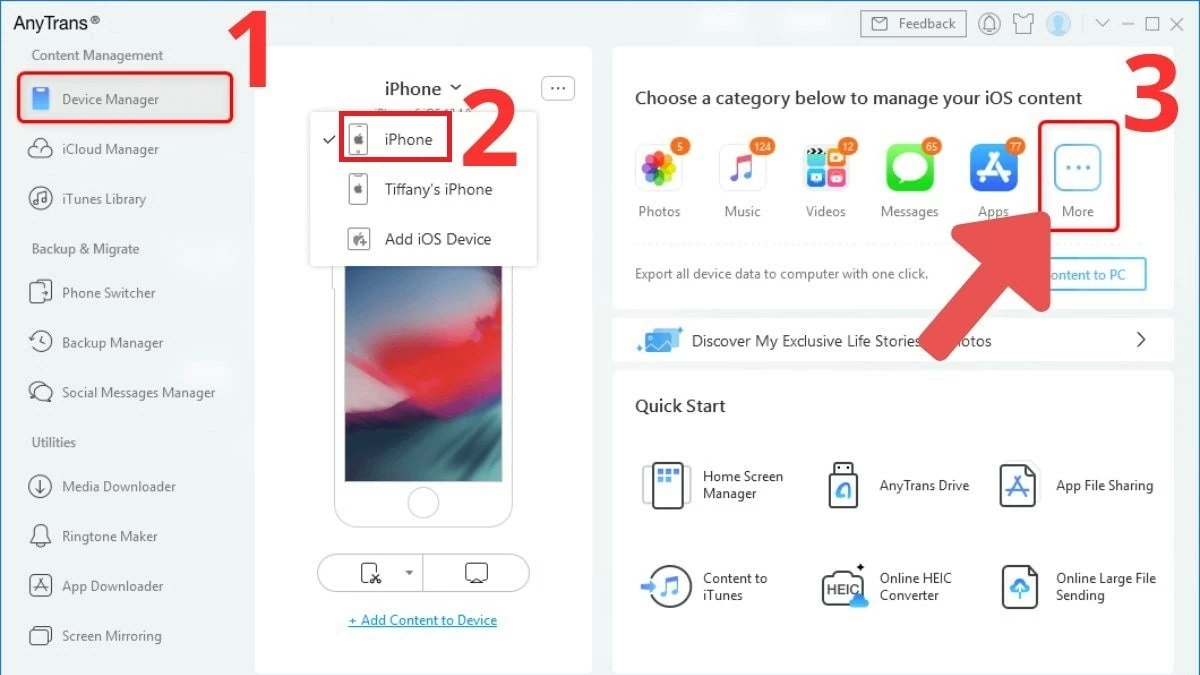 |
ຂັ້ນຕອນທີ 4: ເລືອກ "ການຕິດຕໍ່," ຫຼັງຈາກນັ້ນໃຫ້ຄລິກໃສ່ "ເລືອກທັງຫມົດ" ເພື່ອຄັດເລືອກເອົາການຕິດຕໍ່ທັງຫມົດໃນປື້ມທີ່ຢູ່ຂອງທ່ານ, ຫຼືເລືອກເອົາການຕິດຕໍ່ສະເພາະທີ່ທ່ານຕ້ອງການໂອນ. ໃນທີ່ສຸດ, ໃຫ້ຄລິກໃສ່ "ກັບອຸປະກອນ," ເລືອກຊື່ຂອງ iPhone ໃຫມ່ຂອງທ່ານ, ແລະລໍຖ້າສໍາລັບການຊິງສໍາເລັດ.
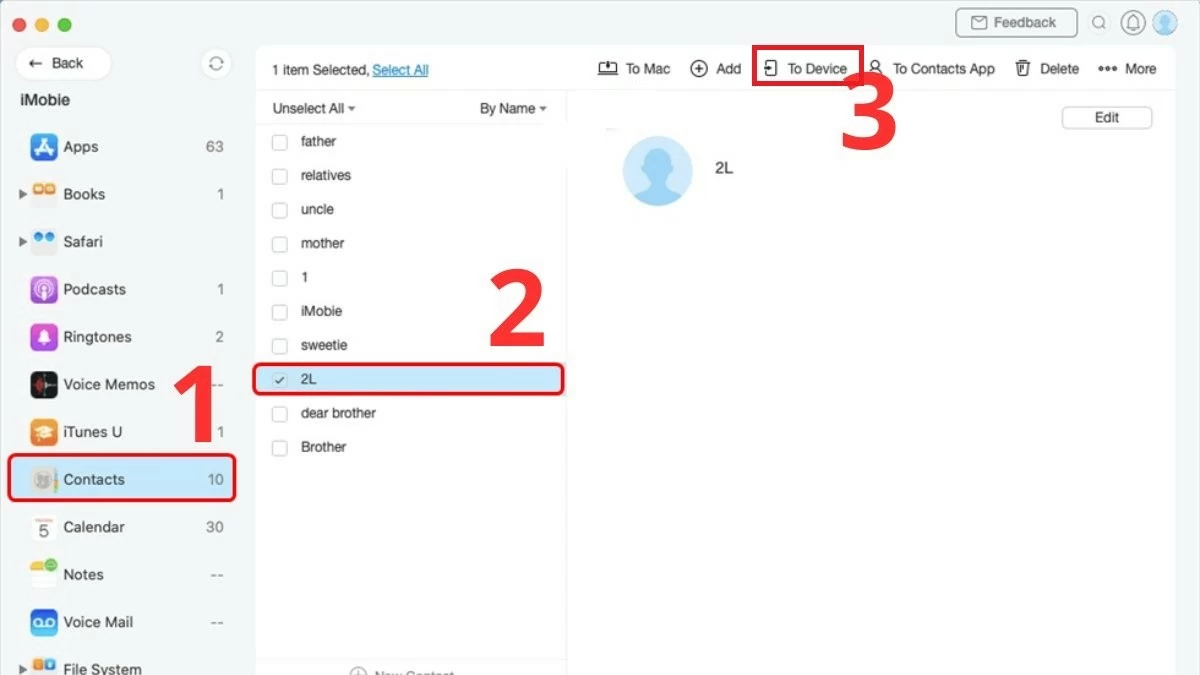 |
ວິທີການໂອນຕິດຕໍ່ພົວພັນຈາກ iPhone ກັບ iPhone ໂດຍໃຊ້ Quick Start
ທ່ານສາມາດ sync ຕິດຕໍ່ພົວພັນຈາກ iPhone ກັບ iPhone ໂດຍໃຊ້ Quick Start. ຢ່າງໃດກໍ່ຕາມ, ວິທີການນີ້ໃຊ້ໄດ້ພຽງແຕ່ຖ້າ iPhone ໃຫມ່ແມ່ນອຸປະກອນໃຫມ່ແລະຖືກເປີດໃຊ້ເປັນຄັ້ງທໍາອິດ.
ຂັ້ນຕອນທີ 1: ວາງ iPhones ສອງຂ້າງຂ້າງ, ເປີດ iPhone ໃຫມ່, ແລະເປີດ iPhone ເກົ່າ. ທ່ານຈະໄດ້ຮັບການແຈ້ງເຕືອນກ່ຽວກັບ iPhone ເກົ່າຖາມວ່າທ່ານຕ້ອງການນໍາໃຊ້ Apple ID ຂອງທ່ານກ່ຽວກັບ iPhone ໃຫມ່.
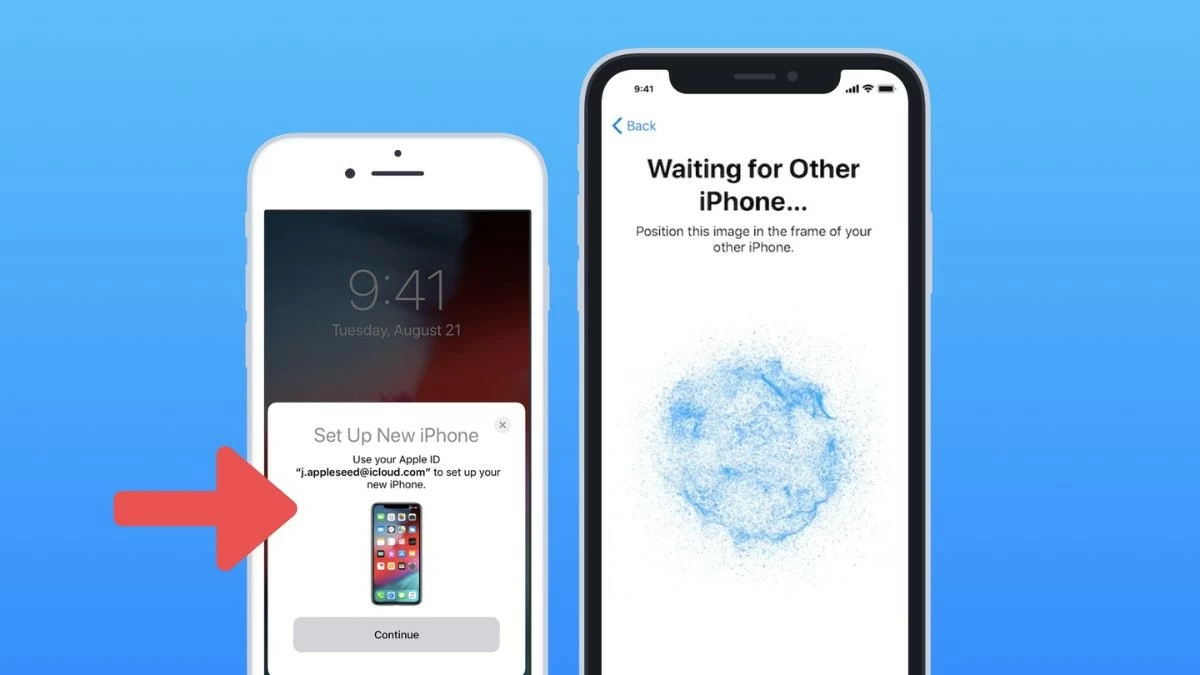 |
ຂັ້ນຕອນທີ 2: ພຽງແຕ່ປາດ "ສືບຕໍ່" ທີ່ຈະຍອມຮັບການນໍາໃຊ້ Apple ID ໃນ iPhone ໃຫມ່.
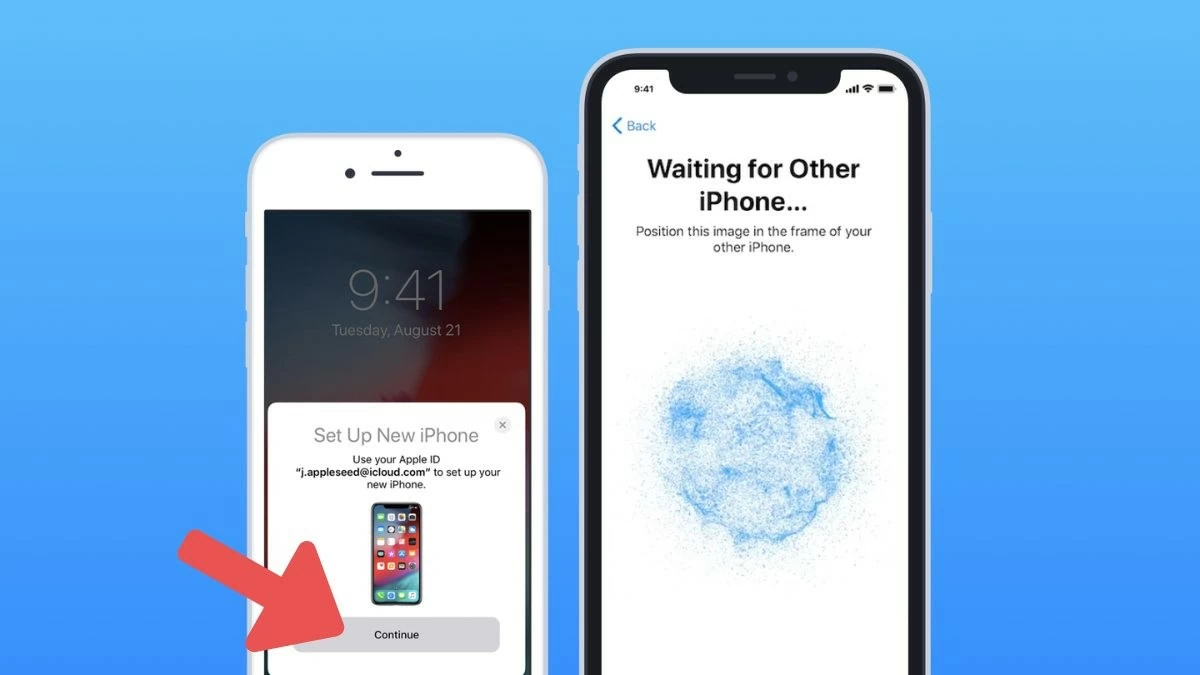 |
ຂັ້ນຕອນທີ 3: ຫຼັງຈາກທີ່ຍອມຮັບ, ຮູບສັນຍາລັກ rotating ຈະປາກົດຢູ່ໃນ iPhone ເກົ່າ. ທ່ານພຽງແຕ່ຕ້ອງການໃຊ້ iPhone ເກົ່າເພື່ອສະແກນໄອຄອນນີ້.
ຂັ້ນຕອນທີ 4: ກະລຸນາໃສ່ລະຫັດຜ່ານບັນຊີ Apple ຂອງທ່ານຈາກ iPhone ເກົ່າຂອງທ່ານກັບ iPhone ໃຫມ່ຂອງທ່ານ, ຫຼັງຈາກນັ້ນປະຕິບັດຕາມຄໍາແນະນໍາເພື່ອຕັ້ງແລະ sync ຕິດຕໍ່ພົວພັນກ່ຽວກັບ iPhone ຂອງທ່ານ.
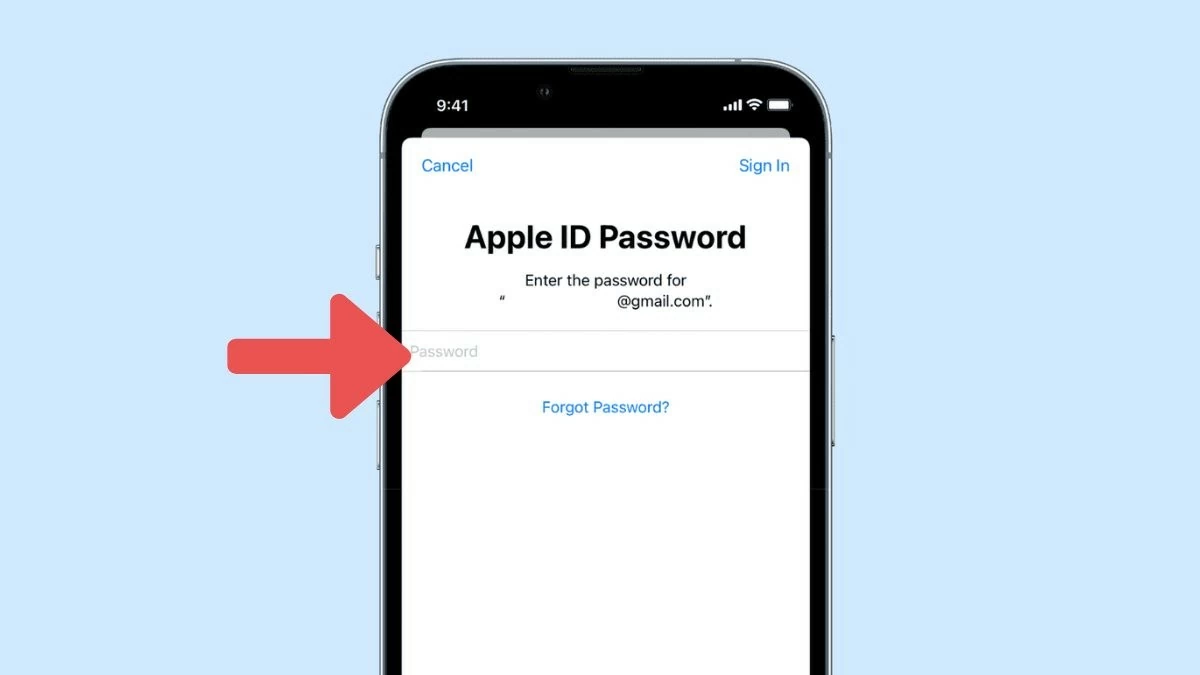 |
ໃນສັ້ນ, ວິທີການໂອນຕິດຕໍ່ພົວພັນຈາກ iPhone ກັບ iPhone ອື່ນໂດຍບໍ່ມີການນໍາໃຊ້ iCloud ເປັນທີ່ນິຍົມກັບປະຊາຊົນຈໍານວນຫຼາຍ. ເລືອກວິທີການທີ່ເຫມາະສົມທີ່ສຸດແລະປະຕິບັດຕາມຄໍາແນະນໍາເພື່ອ sync ຕິດຕໍ່ພົວພັນຢ່າງໄວວາ. ຖ້າທ່ານມີຄໍາຖາມໃດໆ, ໃຫ້ຄໍາເຫັນຂ້າງລຸ່ມນີ້ແລະຢ່າລືມແບ່ງປັນຂໍ້ມູນທີ່ເປັນປະໂຫຍດນີ້ກັບຫມູ່ເພື່ອນຂອງທ່ານ!
ທີ່ມາ: https://baoquocte.vn/xem-ngay-cach-chuyen-danh-ba-tu-iphone-sang-iphone-don-gian-284724.html













































































































(0)